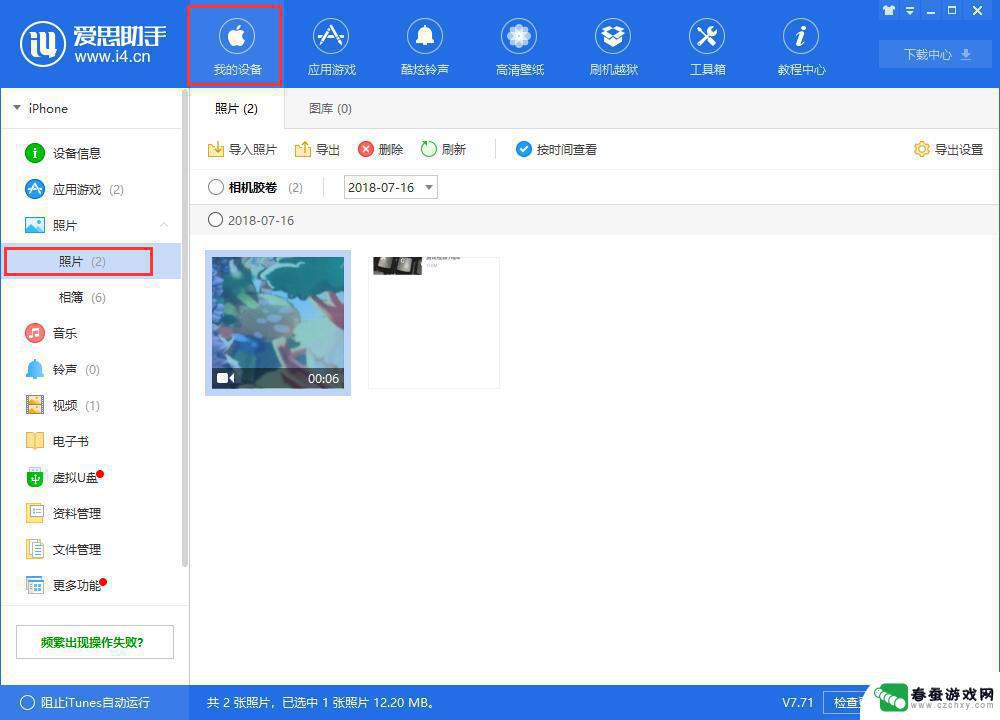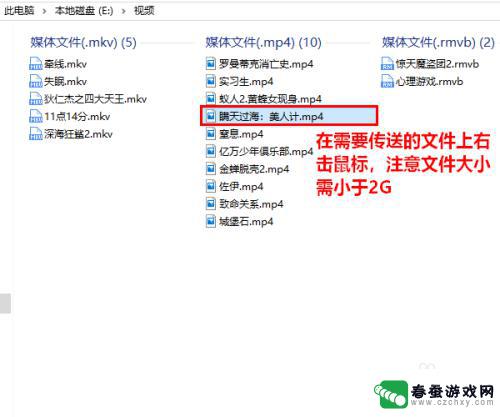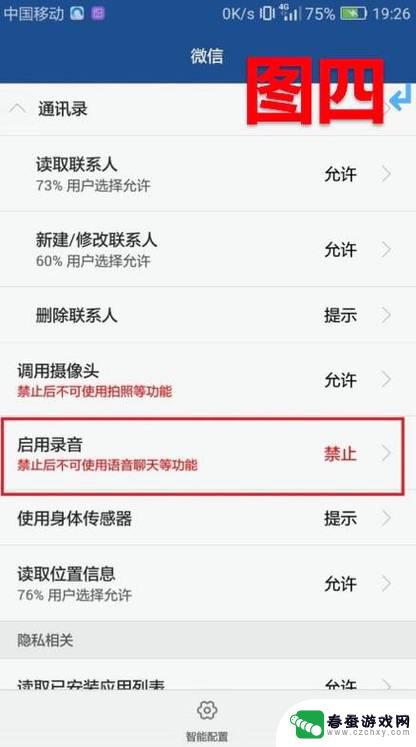苹果手机视频怎么传到苹果电脑 电脑视频传输到苹果手机的步骤
时间:2024-03-19来源:春蚕游戏网
在如今移动设备和电脑之间的数据传输变得越来越常见和重要的今天,很多苹果手机用户常常面临一个问题:如何将手机上的视频传输到电脑中进行保存或编辑?同样地将电脑中的视频传输到苹果手机上也是一个频繁出现的需求,幸运的是苹果公司为我们提供了一些简单易行的方法来实现这些目标。在本文中我们将探讨一些将苹果手机上的视频传输到苹果电脑和将电脑视频传输到苹果手机的步骤,帮助您更好地管理和享受多媒体资源。
电脑视频传输到苹果手机的步骤
具体步骤:
1.将手机通过原装的数据线与电脑进行连接,打开电脑的iTunes应用进入。

2.进入应用后,点击iTunes中的设备图标进入。
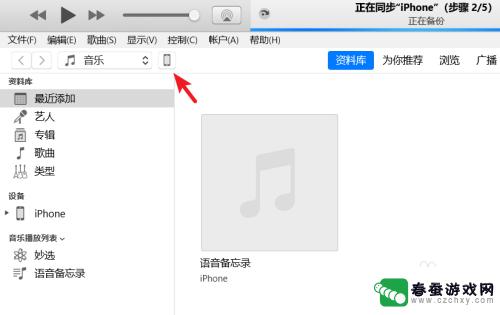
3.进入到设备界面,选择左侧的影片选项。
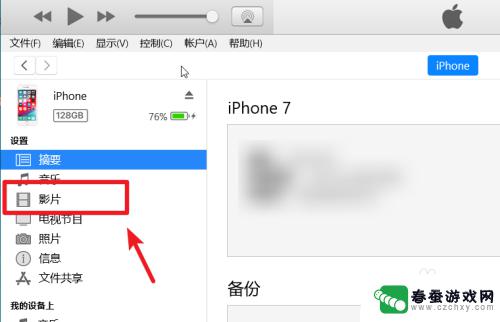
4.点击后我们选择上方的文件,点击将文件添加到资料库的选项。
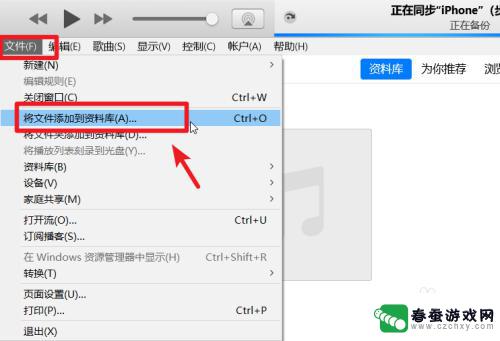
5.点击后,在电脑中选择需要导入到苹果手机的视频。
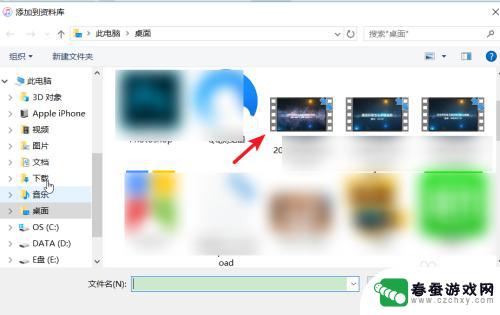
6.打开后在影片中可以看到导入的视频,勾选视频,点击右下方的应用。
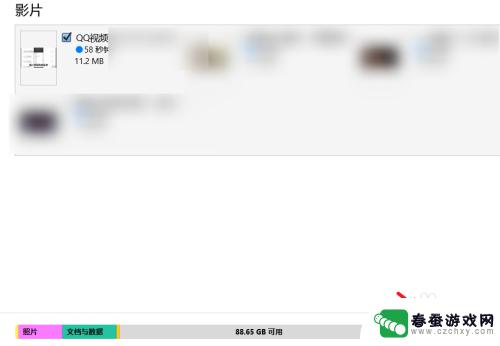
7.应用后上方会显示正在同步,等待影片同步完成。
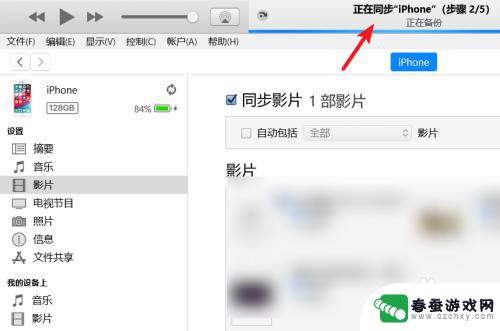
8.同步完毕后,打开苹果手机的视频应用,就可以看到导入的视频。
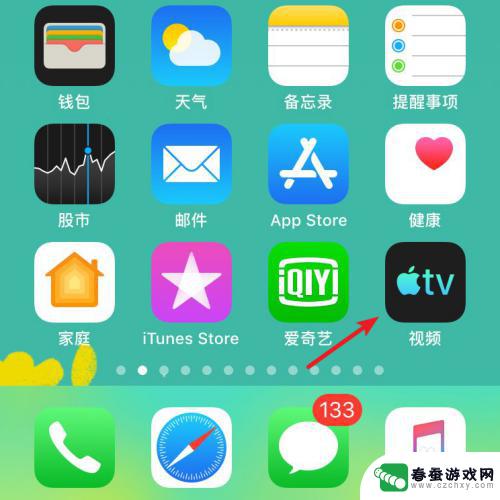
以上就是如何将苹果手机的视频传输到苹果电脑的全部内容,如果你遇到了相同的问题,请参考小编的方法进行处理,希望对大家有所帮助。